
画像トレース設定
|
|
画像トレース設定 |
トレース図として画像ファイルを読み込みます。
インポート可能な画像ファイルはBMP、JPG、、TIF、PNGファイルです。
トレース画像は、ビュー毎に複数ファイル設定することが可能です。
| 実行方法 | 操作方法 | 設定値 |
リボンメニュー[図面]→[画像トレース]

コマンドを実行すると[ダイアログ]が表示されます。
[追加]または[選択]ボタンより画像ファイルを選択します。

画像の表示位置の移動、表示サイズ、回転角度、読み込みサイズの設定が可能です。
[閉じる]ボタンで設定した画像を読み込み、ダイアログを閉じます。(コマンドも終了します。)
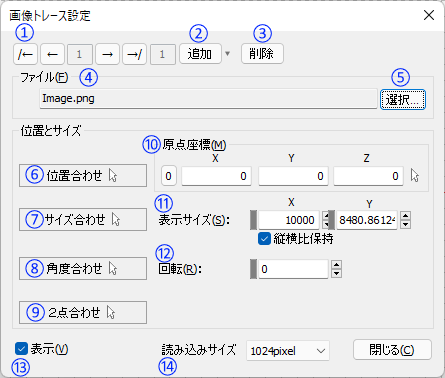
設定内容を変更するトレース画像番号を選択します。
 最初の番号に戻ります。
最初の番号に戻ります。
 前の番号に戻ります。
前の番号に戻ります。
 次の番号に進みます。
次の番号に進みます。
 最後の番号に進みます。
最後の番号に進みます。
削除ボタンを押すと選択されている番号のトレース情報が削除されます。
選択されているトレース画像のファイル名が表示されます。
選択ボタンを押すとファイルダイアログが表示され、トレース画像の元となる画像ファイルを再選択できます。
(※「②追加」と同様な動作でファイルを再設定することが可能です。)
画面を指示して位置を合わせます。
ボタンを押すと画面上でトレース画像の位置合わせを行うことができます。
画面を指示してサイズを合わせます。
ボタンを押して、トレース画像上の距離2点を指示します。
ダイアログで距離を入力するか、画面上で合わせたい距離2点を指示します。
画面を指示して回転角度を合わせます。
ボタンを押して、トレース画像上の線分2点を指示します。
画面上で合わせたい線分2点を指示します。
トレース画面と画面の位置、サイズ、角度を2点指示で合わせます。
ボタンを押して、トレース画像上の線分2点を指示します。
画面上で合わせたい線分2点を指示します。
トレース画像を配置する原点座標(X、Y、Z座標)を設定します。
[0]ボタンをクリックすると全て値が0に設定されます。
 ボタンをクリックすると画面から原点を指示することもできます。
ボタンをクリックすると画面から原点を指示することもできます。
トレース画像の表示サイズを画像の幅、高さで設定します。
[縦横比保持]チェックを入れると縦横比を保持した状態で幅、高さを変更できます。
トレース図の回転角度を設定します。
[0]ボタンをクリックすると回転角度が0に設定されます。
[表示]にチェックを入れると、ビュー上にトレース画像が表示されます。
逆にチェックを外すと非表示になります。
画像読み込み時の正規化ピクセル数を設定します。
128 / 256 / 512 / 1024 / 2048のサイズから選択します。
トレース設定ダイアログを閉じます。閉じるとコマンドも終了します。
※設定項目は保存されています。
